Содержание этого документа касается ноутбуков HP с технологией HP CoolSense и ОС Windows 10, 8 или 7.
Технология HP CoolSense, используемая в некоторых ноутбуках HP, сочетает в себе аппаратные, программные и механические средства для динамического управления температурой ноутбука и обеспечения комфортных условий работы. Технология HP CoolSense задействует датчик движения, встроенный в ноутбук, для определения того, используется ли ноутбук на ровной или неровной поверхности, после чего автоматически изменяет производительность компьютера и скорость вентилятора для охлаждения компьютера. Программное обеспечение HP CoolSense позволяет задавать настройки охлаждения. Используйте этот документ для настройки и применения программного обеспечения HP CoolSense.
Установка ПО HP CoolSense версии 2.2
Если ноутбук HP поставлялся с программным обеспечением HP CoolSense, удостоверьтесь, что оно обновлено до последней версии.
Загрузите и установите последнюю версию HP CoolSense с сайта загрузки технологии HP CoolSense.
Tecnología de enfriamiento, HP CoolSense
Для HP CoolSense необходимы акселерометр и терморегулирующее оборудование, доступные только на отдельных компьютерах.
Настройка HP CoolSense
ПО HP CoolSense предназначено для использования на ноутбуках с технологией HP CoolSense, работающих под управлением ОС Windows 10, Windows 8 или Windows 7.
В данном разделе используются изображения и указания для последней версии HP CoolSense. Изображения и указания для предыдущих версий аналогичны, но могут незначительно отличаться.
Чтобы настроить параметры охлаждения на компьютерах с установленным ПО HP CoolSense, выполните приведенные ниже действия.
В ОС Windows выполните поиск и откройте HP CoolSense .

На панели задач отображается значок HP CoolSense .

Щелкните значок HP CoolSense на панели задач для отображения окна конфигурации.
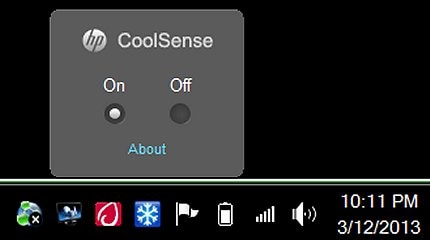
Щелкните пункт Вкл. (по умолчанию) или Выкл. , чтобы изменить настройки. Щелкните пункт О программе , чтобы просмотреть описание настроек HP CoolSense или номер версии программы.

Вкл. — HP CoolSense автоматически определяет, находится ли ноутбук в стационарном состоянии, и регулирует производительность компьютера и скорость вентилятора, чтобы поддерживать комфортную температуру поверхности устройства. Если технология HP CoolSense включена, значок на панели задач становится синим.

Выкл. — программа HP CoolSense не регулирует производительность ноутбука или настройки вентилятора автоматически; используются настройки охлаждения по умолчанию. Температура поверхности ноутбука может быть выше, чем при использовании технологии HP CoolSense. Если технология HP CoolSense выключена, значок на панели задач становится черным.
How to Prevent Overheating an HP laptop | @HPSupport
О программе — служит для отображения описания настроек HP CoolSense и номера версии.
Данная утилита является центром управления фирменной технологией Coolsense от компании HP. Если ноутбук покупался с уже предустановленной Windows, то данную программу можно встретить в списке установленных приложений. Также для ноутбуков, поддерживающих данную технологию, программа HP Coolsense доступна для скачивания на официальном сайте поддержки.

Ошибка при установке HP Coolsense на ноутбук, не поддерживающий данную технологию
Что из себя представляет HP Coolsense и стоит ли ее устанавливать на свой ноутбук вы узнаете из данной статьи.
Технология HP Coolsense
Ее суть заключается в автоматической регулировке производительности ноутбука, а также скорости вращения вентилятора охлаждения в зависимости от положения ноутбука. Что это значит?
К примеру, если ноутбук стоит на ровном столе, то благодаря специальному датчику, встроенному в ноутбук, это определяется и данные отправляются в HP Coolsense. Она, в свою очередь, учитывая показания температур основных компонентов, повышает производительность ноутбука на максимум и регулирует обороты охлаждающего вентилятора, стараясь не допустить чрезмерного нагревания.

Описание технологии HP Coolsense на официальном сайте
Если же ноутбук стоит неровно, к примеру в кровати, то это опять же определяется, и производительность занижается, чтобы опять же не допустить перегрева.
Программа HP Coolsense является связующим звеном, между пользователем и одноименной технологией. При этом она постоянно загружается вместе с windows, висит в системном трее и имет минимум настроек, а точнее всего две: On (Включено) и Off (выключено).

Окно программы HP Coolsense и ее ярлык в системном трее
Имеется ввиду включение и выключение использования технологии HP Coolsense.

Описание режимов работы HP Coolsense
Стоит ли устанавливать и использовать?
С практической точки зрения пользы от HP Coolsense откровенно говоря немного. Потому что никакое положение ноутбука не способно повлиять на его температуру при необслуженной системе охлаждения.

Вот так выглядит засоренный пылью радиатор охлаждения
На основании всего вышеописанного можно сделать вывод, что удаление или не установка программы HP Coolsense не приведет ни к чему плохому.
Лучший способ отблагодарить автора статьи- сделать репост к себе на страничку

Rastvor
Алексейвет
Являюсь владельцем HP Paviliov, включена программа или нет, все равно греется как чертяка. Подставку взял Promate airbase-3, с четырьмя вентиляторами, но даже они не справляются. При игре в последние игры греется очень сильно.
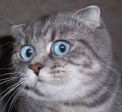
Ребята здрасте. Говорим сегодня о фирменных прогах, то есть о таких, которые были созданы самим производителем для своих устройств. Так, что у нас там сегодня в выпуске? А, сегодня у нас прога HP CoolSense, короче непонятный гость, я наведу сейчас справки об этом госте. Отправился в интернет и примчался на сайт поддержки HP, где указана инфа нужная.
Говорится, что во-первых это не прога, а технология вроде. В общем HP CoolSense это типа технология, которая сочетает в себе аппаратные, программные и механические средства для динамического управления температурой ноута. Ну и замудрили.
Технология HP CoolSense оказывается интересная. В общем эта технология задействует датчик движения, вообще очуметь! Сам датчик встроенный в ноут, и этот датчик позволяет понять, ноут стоит ровненько или кривенько, и если второе, то технология HP CoolSense будет менять производительность компа и скорость работы вентиляторов для охлада ноута. Эта инфа указана на официальном сайте.
Но что-то не понял, если ноут стоит криво, то что он будет сильнее греться? Ну вроде нет же, а написано так.. Еще в HP CoolSense можно задать настройки охлаждения.
Значит так. HP CoolSense это технология. Но для управления этой технологией есть программа. Она именуется также HP CoolSense. Это чтобы не было путаницы.
Так ребята, перейдем к визуальной составной, вот вам картинка намбер ван, тут показана сама иконка проги HP CoolSense (типа снежинка):

Если по этой иконке нажать то появится такое мини окошко:

В окошке особо ничего нет, просто пункт Вкл или Выкл. А, ну да, там еще есть About, ну это чтобы узнать инфу о самой проге.
Помните писал про то что такое About? Так вот, если нажать по этому, то появится такое окно:

Первый раз вижу, чтобы окно О Программе было больше и информативнее чем сама прога.
Ой, может я ошибся? Я тут нашел картинку и здесь прога HP CoolSense:

Но на официальном сайте HP не было таких картинок, я то думал что прога маленькая и все что в ней есть, это Вкл, Выкл и окно О Программе. А вот это что? Хм, может это новая версия? Эх, ладно. Но что тут пишется?
Тут ребята я вижу есть настройки, вот Stationary mode это вроде режим, когда ноут работает от сети. Ну а Mobile mode это понятное дело когда от батареи. И вот в каждом режиме есть так бы сказать три формата работы. Coolest Mode знаете что это? Я не знаю.
Но я перевел в гугловском переводчике. Все стало ясно, смотрите сами как переводиться Coolest Mode:

Ребят, нашел картинку получше качеством, гляньте:

Фух, кое как вроде разобрались, согласны? Вообще ребята, вы можете открыть меню Пуск и там написать слово hp и посмотреть какой еще у вас есть фирменный софт от hp:

Ребята, сейчас без комментариев, ибо нашел крутую картинку, в общем смотрите сами:

Вот такая она технология вентиляции и охлаждения.
И еще вот к слову, хочу вам посоветовать простую и бесплатную прогу одну, ней можно посмотреть температуру проца, жесткого, ну еще чего-то, просто уже не помню.. Прога бесплатная и сделанная известной компанией. Вот как эта прога выглядит:

Ну разве она не прекрасна? Прога годная в общем.
Так, что вам еще сказать? Удалять HP CoolSense не советуется, тут реально пусть лучше будет, все таки прога то фирменная, спецом запилена для вашего ноутбука. Но показать как ее удалить, то это я должен сделать, мало ли.. Короч жмете кнопки Win + R, вставляете команду:

Потом отобразиться что-то типа такого окна со списком всякого добра, ну то есть программ:

Вот здесь вам нужно найти HP CoolSense, нажать правой кнопкой, далее выбрать Удалить, ну и следовать инструкциям мастера удаления.

HP CoolSense – это даже не отдельное приложение, а целая технология, разработанная компанией НР для своих ноутбуков. Назначение ее – обеспечивать комфортную температуру для рук пользователя на клавиатуре и сенсорном тачпаде. Если вам приходилось сталкиваться с такой проблемой, как чрезмерный нагрев корпуса ноутбука во время интенсивной работы, то помочь решить ее как раз сможет HP CoolSense. Данную технологию поддерживают не все модели ноутбуков данного производителя, а лишь те, что оснащены акселерометром. Он определяет, на какой поверхности установлен ноутбук и регулирует температурный режим, чтобы тот стал максимально комфортным для пользователя.
HP CoolSense включается в работу сразу же после установки. Будет произведен точный замер температурного режима поверхности ноутбука в том месте, где смонтирована клавиатура. В случае превышения установленных норм, софт выдает команду кулеру вращаться быстрее.
Приложение доступно бесплатно.
Как пользоваться
Научиться пользоваться HP CoolSense очень просто. Тем более, что программа обладает очень дружественным пользовательским интерфейсом. Программа полностью совместима с версиями ОС Windows 10, Windows 8 и Windows 7.
Для настройки оптимальных температурных параметров пользователь должен выполнить следующее:

- запустить HP CoolSense;
- после чего на панели задач появится соответствующий значок. На него необходимо нажать мышкой;
- отобразится специальное конфигурационное окно программы;
- по умолчанию HP CoolSense находится во включенном состоянии, однако ее можно в любое время и отключить;
- если нужно вывести на экран полное описание всех настроек – нужно выбрать пункт О программе;
- при перемещении переключателя в положение Вкл программой автоматически определяется, включен ли ноутбук, неподвижен ли он, на насколько ровной поверхности установлен. После чего будет отрегулирована оптимальная производительность в соответствии с настройками кулера. При включении программы ее значок на панели задач имеет синий цвет;
- при перемещении переключателя в положение Выкл прежние настройки компьютера и скорость вращения кулера моментально возвращаются на ранее установленные в качестве умолчания. В этом случае значок программы на панели задач становится черным.
В данном случае софт предлагается для компьютеров с 64-битной операционной системой. Кому же можно рекомендовать HP Coolsense Windows 10 64 bit скачать? Самому обширному кругу пользователей ноутбуков НР на ОС Виндовс. Особенно, если приходится часто выполнять трудоемкие задачи и параллельные процессы. Программа крайне компактна и проста в обращении.
Посетив наш сайт, вы наверняка найдете для себя массу многих других программ. Все приложения в обязательном порядке проходят через проверку на антивирусе с самыми свежими сигнатурами.
- Intel core i7 9700kf обзор
- Камера как у apple
- Hp 1320 бумага застревает перед картриджем
- Prodeploy dell что это
- Hp 3200 замена картриджа
Источник: kompyutery-programmy.ru
HP CoolSense 2.2 для Windows 10 x64 Bit

HP CoolSense — это программное обеспечение, при помощи которого мы можем значительно повысить эффективность системы охлаждения вашего ноутбука.
Описание программы
Итак, что же это за приложение? Путём анализа различных датчиков, установленных в ноутбуке, хитрый алгоритм определяет, когда система охлаждения должна работать эффективнее, а когда снижать производительность для экономии аккумулятора. В результате это даёт значительный прирост автономности, а также мощности в некоторых случаях.
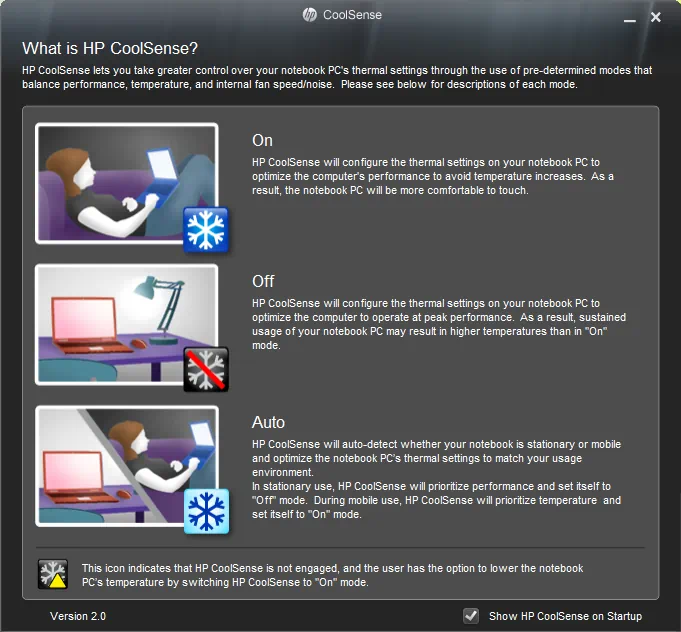
Программа является официальной разработкой, распространяется исключительно на бесплатной основе и не требует какой либо активации.
Как установить
Разберём процесс правильной установки софта для оптимизации охлаждения ноутбука:
- Сначала скачиваем исполняемый файл, после чего производим распаковку данных в любое удобное место.
- Запускаем инсталляцию и на первом этапе осуществляем принятие лицензионного соглашения.
- Ждём завершения процесса и переходим к работе с программой.
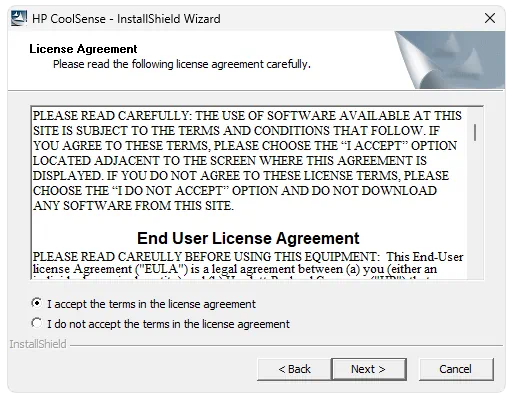
Как пользоваться
Всё, что нужно сделать пользователю, это выбрать соответствующий режим работы. Имеющиеся профили разделены на две основных категории. В первом случае производится настройка для стационарного режима, когда ноутбук подключён к сети при помощи адаптера питания. Второй вариант предусмотрен для настройки системы охлаждения в автономном режиме.
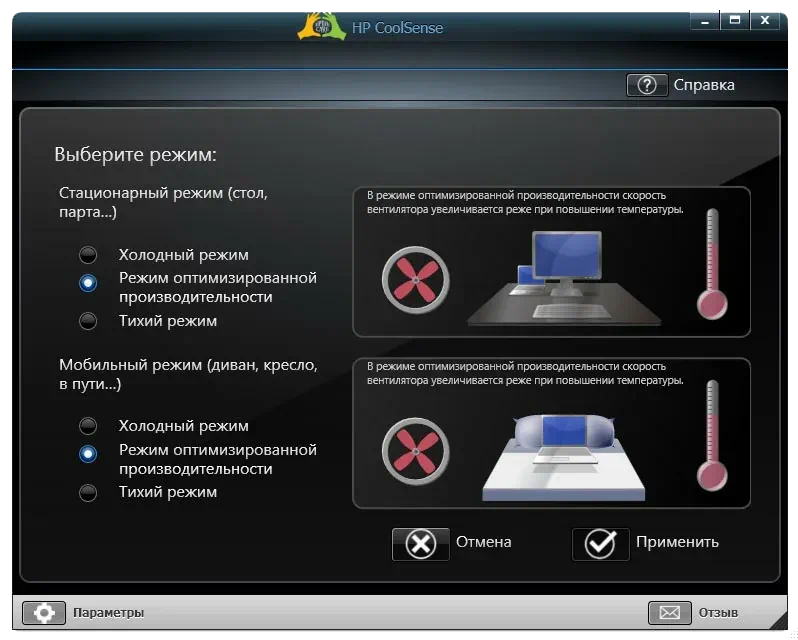
Достоинства и недостатки
Осталось только детально разобрать положительные, а также отрицательные особенности программы для настройки системы охлаждения ноутбуков HP.
- в пользовательском интерфейсе присутствует русский язык;
- высокая эффективность работы приложения;
- снижение расхода аккумулятора.
- минимальное количество настроек.
Скачать
Данное приложение отличается достаточно малым размером, поэтому может быть загружено посредством прямой ссылки.
| Язык: | Русский |
| Активация: | Бесплатно |
| Разработчик: | Hewlett-Packard |
| Платформа: | Windows XP, 7, 8, 10, 11 |
Источник: 1soft.space
Скачать Драйвер для HP 3125 CoolSense Technology v.2.10.51 для Windows 7 64-bit

Описание: CoolSense Technology driver for HP 3125
HP CoolSense Technology is a feature in some HP notebook PCs tha
combines hardware, software, and mechanical design to dynamicall
manage the temperature of a notebook, and help keep you comfortabl
while using it. This feature is available on supported notebook
that are running a supported operating system
Compatible devices
D3H63UA, D3J25LT, D3J26LT, D5W98UP, D5X13UP, D5X14UP, D5X15UP, D5X16UP, D5X42UP, D5X45UP, D5X46UP, D5Y43UP, D6J45US, D8M16US, DUMHP3125MPRE, E0F05UP, E1Y44LP, E1Y65LT, E1Y66LT, E6X81US, E6Y07US, F2N20UC, F7N64UP
Правовая информация: Все програмное обеспечение, размещённое на Driver.ru является бесплатным. Все названия и торговые марки принадлежат их владельцам.
Внимание: Некоторые программы получены из непроверенных источников. Мы не гарантируем их совместимость и работоспособность. Всегда проверяйте загруженные файлы с помощью антивирусных программ. Мы не несём никакой ответственности за возможные потери, возникшие в результате установки загруженных программ. Загрузка файла с Driver.ru обозначает вашу информированность об этом и согласие с данными условиями.
Похожие файлы:
Название: System Default Settings
Версия: 2.7 Rev.1
Система: Windows 7 64-bit
Описание: System Default Settings driver for HP 3125
This package contains a program that enables users to restore the
default Power Management Settings in the registry for the supported
models running a supported operating system.
Compatible devices:
D3H63UA, D3J25LT, D3J26LT, D5W98UP, D5X13UP, D5X14UP, D5X15UP, D5X16UP, D5X42UP, D5X45UP, D5X46UP, D5Y43UP, D6J45US, D8M1. Скачать HP 3125 System Default Settings v.2.7 Rev.1 драйвер
Тип программы: BIOS
Версия: F.28
Система: BIOS
Описание: BIOS for HP 3125
This package provides an update to the System BIOS. The update
installs on supported notebook models using a supported Microsoft
Windows Operating System. A reboot is required to complete the
installation.
Compatible devices:
D3H63UA, D3J25LT, D3J26LT, D5W98UP, D5X13UP, D5X14UP, D5X15UP, D5X16UP, D5X42UP, D5X45UP, D5X46UP, D5Y43UP, D6J45U. Скачать HP 3125 BIOS v.F.28
Название: Synaptics TouchPad Driver
Версия: 16.0.1.0
Система: Windows 7 64-bit
Описание: Synaptics TouchPad Driver for HP 3125
This package provides the driver that enables the Synaptics
TouchPad in supported notebook models that are running a supported
operating system. The driver enables general touchpad functionality
(for example double-tap and scroll) and provides a user interface.
Compatible devices:
D3H63UA, D3J25LT, D3J26LT, D5W98UP, D. Скачать 3125 Synaptics TouchPad Драйвер v.16.0.1.0
Название: AMD High-Definition (HD) Graphics Driver
Версия: 8.930.13.1000
Система: Windows 7 64-bit
Описание: AMD High-Definition (HD) Graphics Driver for HP 3125
This package provides the AMD High-Definition (HD) Graphics Driver
and Catalyst Control Center for supported notebook models that are
running a supported operating system. This package also installs
the high-definition multimedia interface (HDMI) Audio Driver.
Compatible devices:
D3H63UA, D3J25LT, D3J26. Скачать HP 3125 AMD High-Definition (HD) Graphics Драйвер v.8.930.13.1000
Название: Realtek Local Area Network (LAN) Driver
Версия: 7.54.309.2012
Система: Windows 7 64-bit
Описание: Realtek Local Area Network (LAN) Driver for HP 3125
This package provides the Realtek Local Area Network (LAN)
Driverthat enables the Realtek Network Interface Card (NIC) Chip
insupported notebook models that are running a supported
operatingsystem.
Compatible devices:
D3H63UA, D3J25LT, D3J26LT, D5W98UP, D5X13UP, D5X14UP, D5X15UP, D5X16UP, D5X42UP, D5X45U. Скачать HP 3125 Realtek Local Area Network (LAN) Драйвер v.7.54.309.2012
Название: Realtek Card Reader Driver
Версия: 6.1.7601.30130
Система: Windows 7 64-bit
Описание: Realtek Card Reader Driver for HP 3125
This package contains the driver that enables the Realtek
CardReader in supported notebook models that are running a
supportedoperating system. The card reader enables users to read
from orwrite to supported removable storage cards, which are
typicallyused in digital cameras, digital music players, and
cellularphones. Скачать HP 3125 Realtek Card Reader Драйвер v.6.1.7601.30130
Название: IDT High-Definition (HD) Audio Driver
Версия: 6.10.6393.0
Система: Windows 7 64-bit
Описание: IDT High-Definition (HD) Audio Driver for HP 3125
This package contains the driver that enables the
IDTHigh-Definition (HD) Audio in supported notebook models that
arerunning a supported operating system.
Compatible devices:
D3H63UA, D3J25LT, D3J26LT, D5W98UP, D5X13UP, D5X14UP, D5X15UP, D5X16UP, D5X42UP, D5X45UP, D5X46UP, D5Y43UP, D6J45US, D8M16US, DUMHP3125MPR. Скачать HP 3125 IDT High-Definition (HD) Audio Драйвер v.6.10.6393.0
Название: Essential System Updates
Версия: 1.2.1.1
Система: Windows 8 64-bit
Описание: Essential System Updates driver for HP 3125
This package installs Microsoft fixes and enhancements for the
Microsoft Windows 8 Operating System, and provides other fixes and
enhancements that are specific to the supported notebook models.
These fixes and enhancements are required to improve the
performance of supported notebooks running a supported operating
. Скачать HP 3125 Essential System Updates v.1.2.1.1 драйвер
Тип программы: Evernote Software
Версия: 4.6.0.7670
Система: Windows 8 64-bit Windows 7 64-bit
Описание: Evernote Software for HP 3125
This package contains Evernote, which makes it easy to remember
things big and small from your life using your computer, phone, and
the web.
Compatible devices:
D3H63UA, D3J25LT, D3J26LT, D5W98UP, D5X13UP, D5X14UP, D5X15UP, D5X16UP, D5X42UP, D5X45UP, D5X46UP, D5Y43UP, D6J45US, D8M16US, DUMHP3125MPRE, E0F05UP, E1Y44LP, E1Y65LT, E1Y6. Скачать HP 3125 Evernote Software v.4.6.0.7670
Название: PDF Complete
Версия: 4.1.33.2002
Система: Windows 8 64-bit Windows 7 64-bit
Описание: PDF Complete driver for HP 3125
This package contains a utility for the supported notebook models
and operating systems that enables users to convert files to the
Adobe .PDF format from within Microsoft Office. PDF Complete SE
enables users to create and read documents with .PDF extensions. It
includes support for Hyperlinks, Copy to Clipboard, and Document
. Скачать HP 3125 PDF Complete v.4.1.33.2002 драйвер
Источник: driver.ru